您可能并不知道,iPhone自带功能强大的内置字典,字典具有多种语言,您可以根据需要下载任意。 甚至还有新牛津美国词典、牛津英语词典等等。有了它,您永远不必在键入或聊天时打开单独的字典应用程序来查找单词的含义,您的iPhone甚至可以作为即时翻译器。接下来,我们将为您展示应该如何使用它:
启用 iPhone 内置字典
您可以在手机设置中找到iPhone的内置字典。因此,要启用任何特定语言的词典,只需进入词典设置即可从语言列表下载并激活它。
1. 在 iPhone 上打开"设置"。
2. 转到"常规→词典"。
3. 点击您想使用的词典。您将在所选词典的右侧看到下载进度循环。一旦您在字典的左边看到一个蓝色的复选标记,就意味着它现在处于活动状态。

您的iPhone字典现在处于活动状态,可以使用了。接下来,让我们一起来看看如何使用字典查找单词的含义。
如何使用iPhone内置词典查看单词的含义
当你需要查找单词的意思时,iPhone内置的字典会帮你,而不必留下您正在键入的内容。因此,它可以节省你在谷歌或第三方词典应用上浏览单词含义的时间,并防止分心。要使用iPhone字典,只需突出显示想要查看其含义的单词。
突出显示该单词后,点击“查找”,其含义将显示在您之前选择的词典中。接下来,点击定义以展开它。
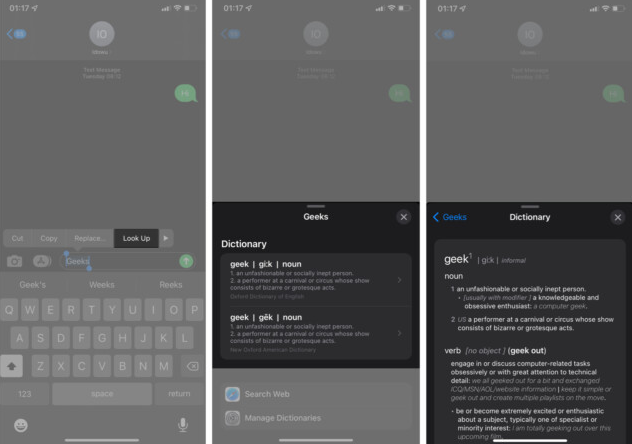
如何停用iPhone上未使用的词典
想要减少每次查找单词时弹出的定义数,您可能需要停用某些活动词典。要执行此操作,请转到"iPhone设置"→"常规→词典"。您将在活动项上看到一个蓝色复选标记。现在,点击要停用的词典。
iPhone字典无法正常工作?试试这些修复方法
字典有时可能无法显示单词的含义,它会显示"未找到内容"。这可能是由于您的终端或应用程序的几个错误造成的。以下有几种快速修复方法应该可以解决问题:
1. 确保一次只查找一个单词,因为字典无法检查句子的含义。
2. 检查您正在查找的单词是否拼写错误。
3. 通过取消勾选蓝色复选标记并再次选择字典,重新下载字典。
4. 这可能是由于内存不足,您需要强制重启您的 iPhone。
5. 尽管iPhone的内置字典只适用于iOS 11及更高版本,但将iOS版本更新到更高版本可能会有所帮助。
可能,您仍然很容易忘记iPhone上内置字典的存在。但是您应该多使用它,并形成习惯。因为有了它,你就再也不必为不熟悉的单词困扰了。
版权声明:文章仅代表作者观点,版权归原作者所有,欢迎分享本文,转载请保留出处!


